メールの送受信において、ウイルスチェック機能を利用することができます。
注意事項
ウイルスチェックを有効にした場合、ウイルスと判断されたメールは、サーバーには一切届かず、連絡メールなども届きません。
前提条件
- ウイルススキャンエンジンは、WithSecure社のエンジンを利用しています。
- 最新のウイルス情報については、各セキュリティベンダーのWebサイトをご確認ください。
仕様
ウイルススキャンが適用される場合は「○」適用されない場合は「×」
| 料金 | 無料 |
|---|---|
| HTMLメール |
○ 記述されているURLのリンク先については検出対象外 |
| 通知機能 |
× メールを送受信した際、そのメールがウイルスメールであると検出した場合、メールサーバー側にて削除を行います。 削除されたメールの復元はできません。 |
| メールに添付されている圧縮ファイル | 〇 |
| パスワードが掛かっている圧縮ファイル | × |
| Macのウイルス |
〇 MacOSのウイルス検知が可能となります。 |
| 転送されたメール |
○ 転送元となるメールアドレスが『 ウイルスチェック機能』を有効にしている場合、転送メールについてもウイルスチェックを行います。 |
メール受信時
- サーバーがメールを受信した時点で、ウイルスチェックが行われます。
- ウイルスを検出した場合、受信したメールは削除されます。
メール送信時
- メールがサーバーを経由する際にウイルスチェックが行われます。
- ウイルスを検出した場合、メールは削除されます。
ライト・スタンダード・プレミアム・メールボックスの場合
サーバーコントロールパネルログイン1「サーバーコントロールパネル」にログインします。ログイン方法は下記を参照ください。 サーバーコントロールパネルにログインしたい |
|
ウイルスチェック機能を個別に設定する1メールから『メールアドレス』をクリックします。
2ウイルスチェック設定をするメールアドレスの『設定』をクリックします。
3メール利用範囲のウイルスチェックの『有効』にチェックをいれ、『保存』するをクリックします。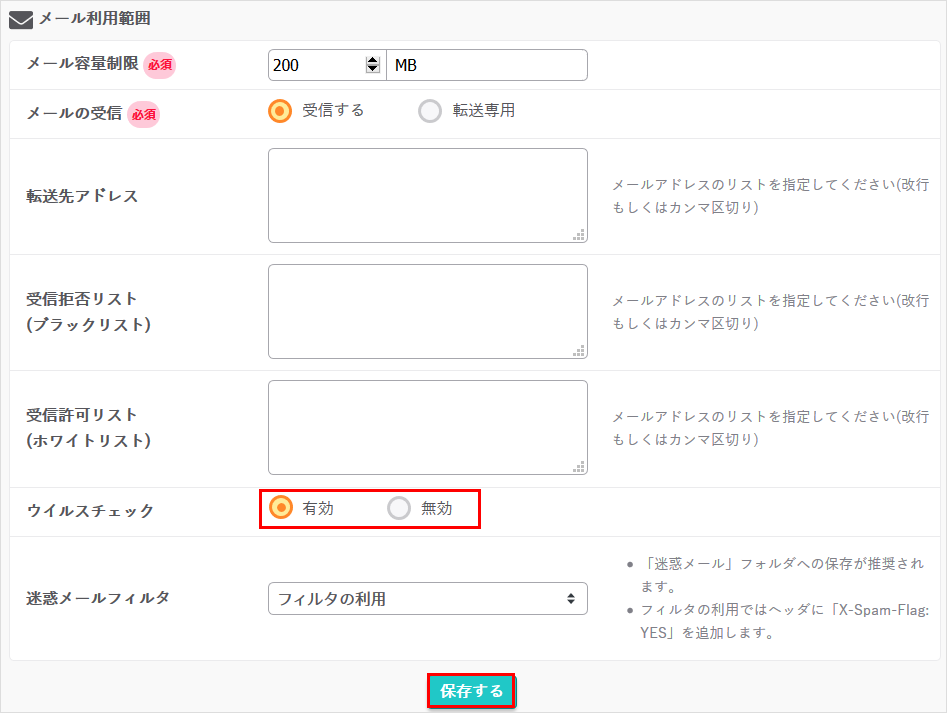
|
ビジネス・マネージドの場合
サーバーコントロールパネルログイン1「サーバーコントロールパネル」にログインします。ログイン方法は下記を参照ください。 サーバーコントロールパネルにログインしたい |
|
ウイルスチェック機能を一括で設定する1ユーザー/メールから『ユーザー・メールアドレス』をクリックします。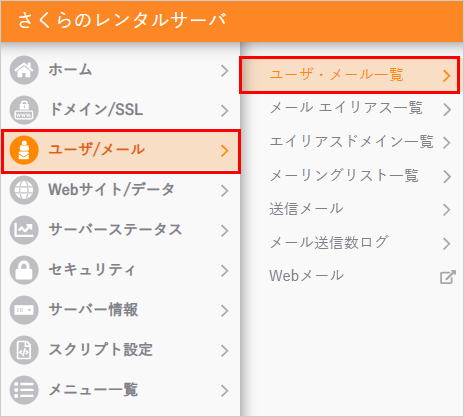
2ウイルスチェック設定をするメールアドレスの『設定』をクリックし『詳細設定』を選択します。
3メール利用範囲のウイルスチェックの『有効』にチェックをいれ、『保存』するをクリックします。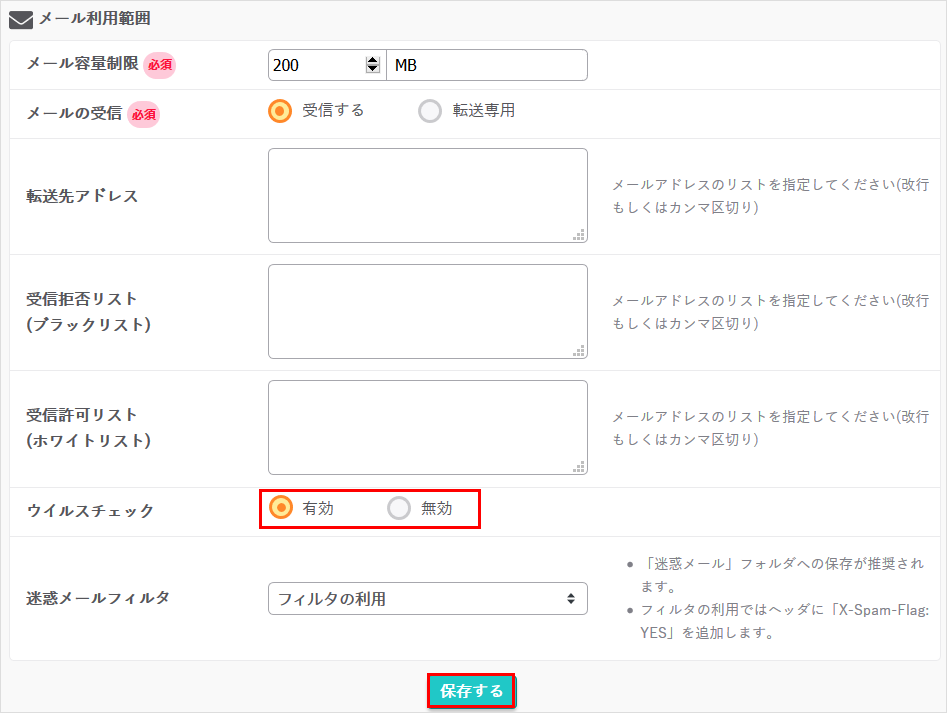
|
